Page 1
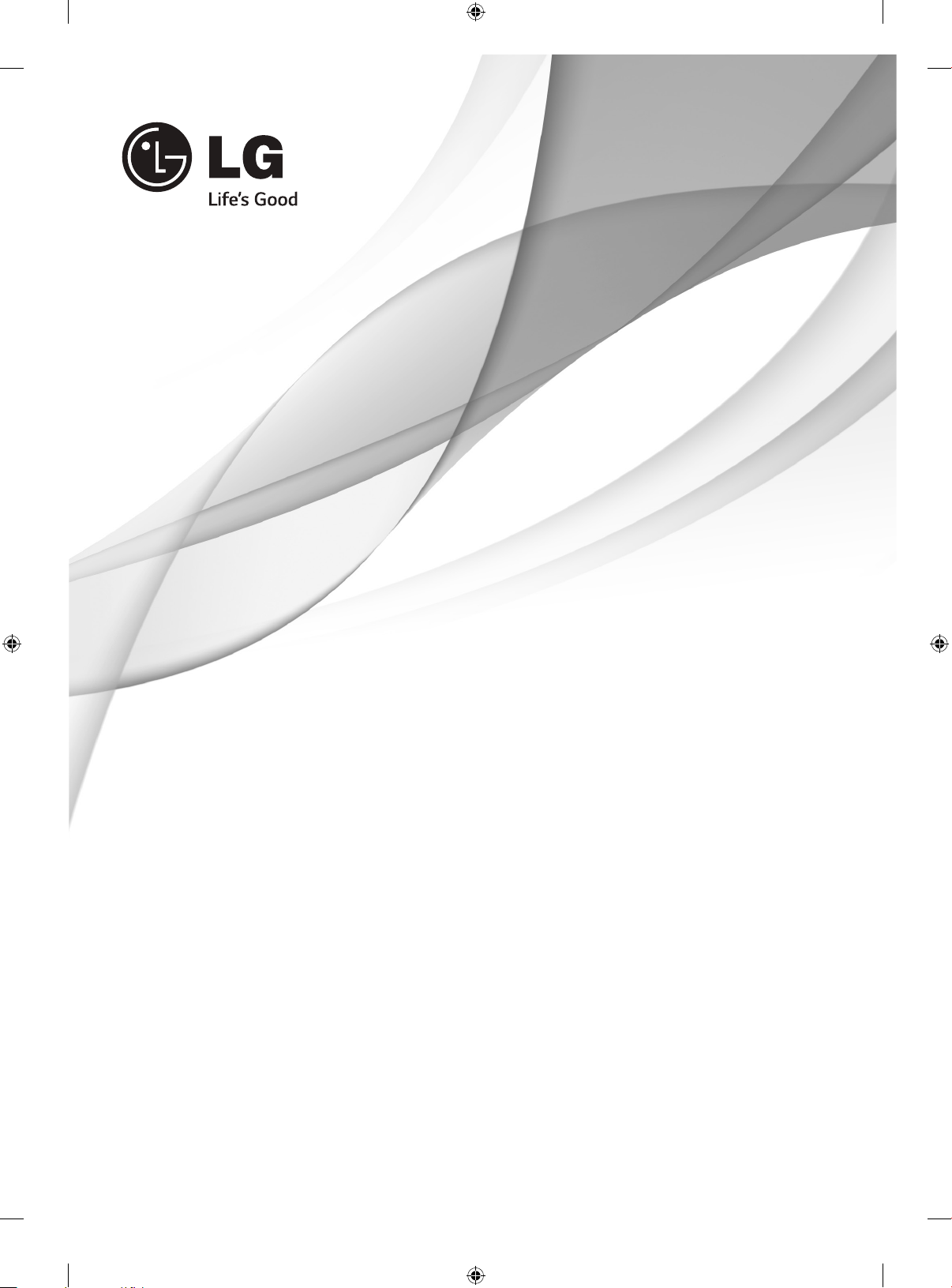
SMART TV
Краткое руководство по
установке
Перед началом эксплуатации устройства внимательно
прочтите настоящее руководство и сохраните его для
будущего использования.
www.lg.com
Page 2
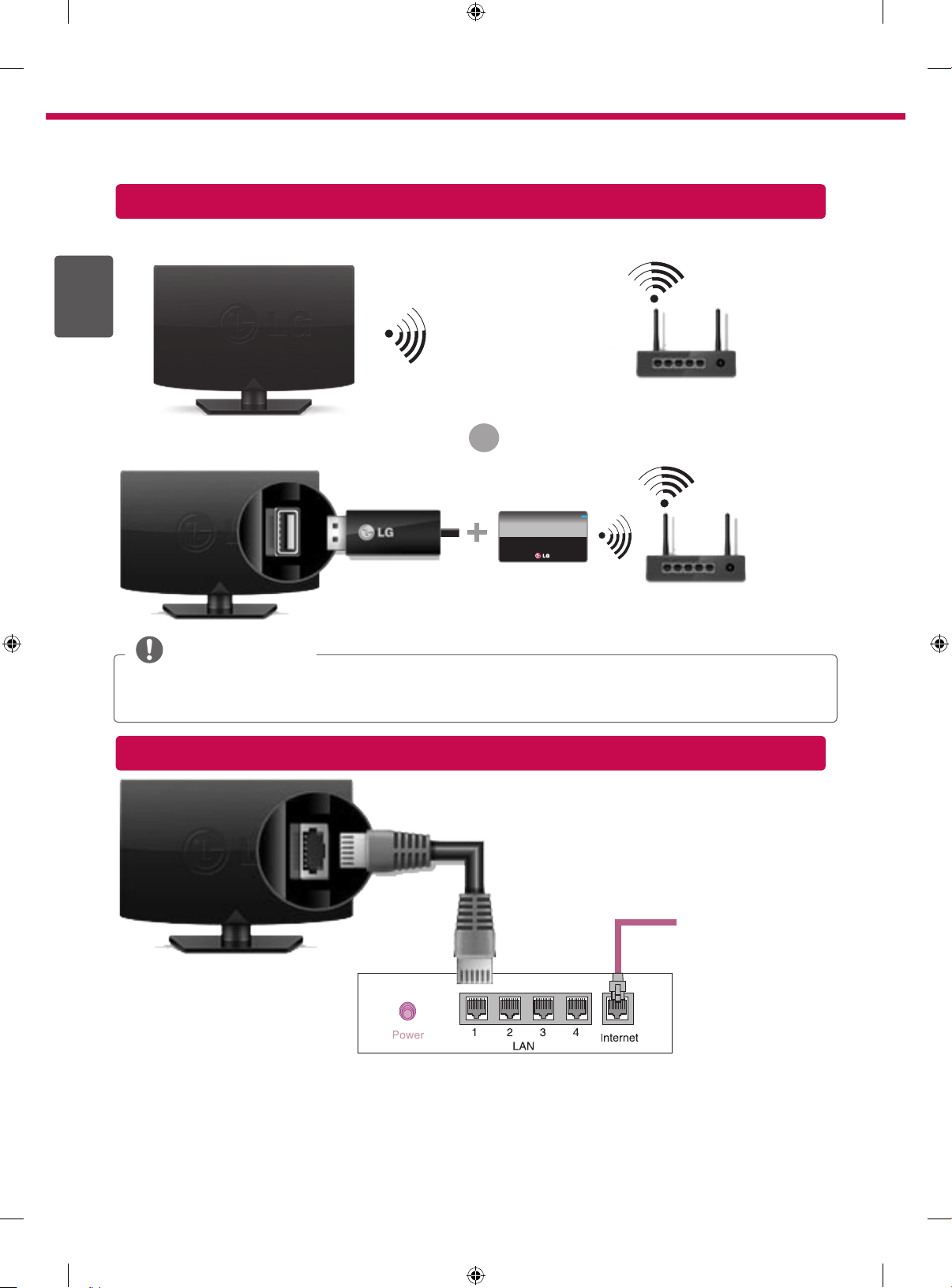
2
* Показанное изображение может отличаться от вашего телевизора.
* Изображение, отображаемое на компьютере или мобильном телефоне, может отличаться в зависимости
от ОС (Операционной системы).
Соединение по беспроводной сети
РУССКИЙ
ENG
беспроводной маршрутизатор
или
Беспроводной
аппаратный ключ LG
беспроводной маршрутизатор
ПРИМЕЧАНИЕ
yБеспроводной аппаратный ключ LG требуется для использования сети Wi-Fi.
yВо время соединения по беспроводной сети не следует отсоединять беспроводной аппаратный ключ.
Подключение к проводной сети
Интернет-
соединение
Проводной
маршрутизатор
Page 3
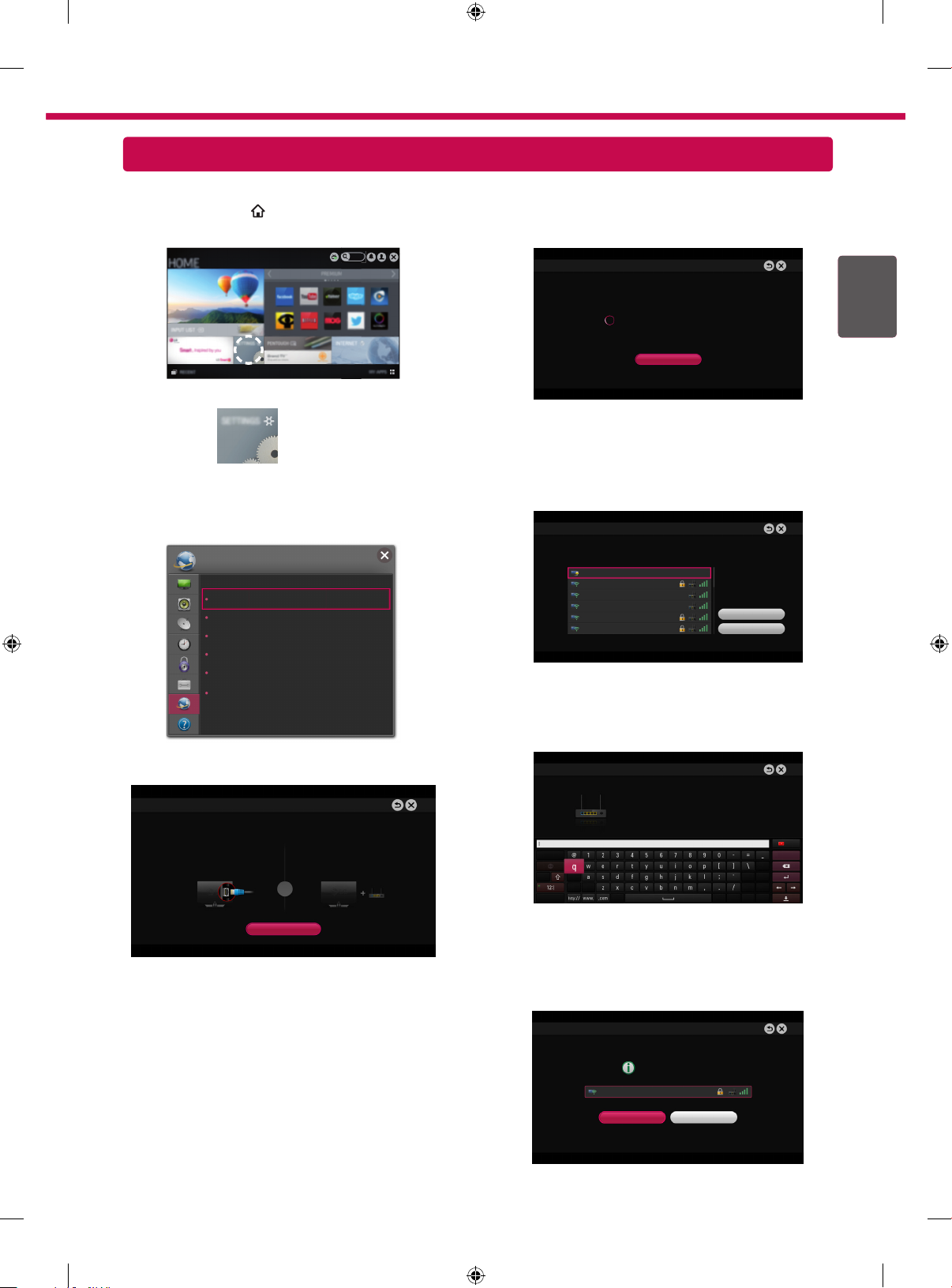
НАСТРОЙКА СЕТИ
REC
Приложения Premium предустановлены на телевизоре. Это может отличаться в зависимости от страны.
1 Нажмите кнопку
начальному меню Дома.
SMART для доступа к
4 Устройство автоматически пытается
подключиться к доступной сети (сначала к
проводной сети).
3
Настройки
2 Выберите СЕТЬ → меню Сетевое
подключение.
СЕТЬ
Сетевое подключение
Состояние сети
Беспроводная точка доступа
Wi-Fi Direct
Miracast™
/ Intel’s WiDi
Название телевизора : NETCAST4
Сетевое подключение
Подключение к сети.
Отмена
Если вы нажмете Отмена или устройству не
удастся подключиться к сети, отобразится
список доступных для подключения сетей.
Выберите сеть.
Сетевое подключение
Выберите сеть.
Проводная сеть
Беспроводная : AAA
Беспроводная : BBB
Беспроводная : CCC
Беспроводная : 11111
Беспроводная : 22222
Настройка вручную
Обновить
Если требуется подключить телевизор к
беспроводному маршрутизатору, выберите
нужную сеть и введите пароль.
ENGРУССКИЙ
3 Нажмите Начало подключения.
Сетевое подключение
Проводное или беспроводное подключение.
Многие функции Smart TV используют подключение к интернету.
Для подключения к проводной сети:
Подсоедините кабель LAN (ЛВС) к задней панели телевизора.
Для подключения к беспроводной сети:
Требуется беспроводной маршрутизатор или точка доступа.
или
Начало подключения
Сетевое подключение
Беспроводная : AAA
Введите ключ безопасности сети.
Забыли пароль? Обратитесь к производителю точки доступа.
5 Ото
бразится подключенная сеть.
Щелкните Готово для подтверждения
подключения к сети.
Если вы нажмете на Список других
сетей, отобразится список доступных для
подключения сетей.
Сетевое подключение
Сеть подключена.
Беспроводная : AAA
Выберите [Список других сетей] для подключения к
другой сети.
Готово
Список других сетей
Page 4

4
REC
Устранение неполадок в сети
1 Нажмите кнопку
SMART для доступа к
начальному меню Дома.
РУССКИЙ
ENG
Настройки
2 Выберите СЕТЬ → меню Состояние сети.
СЕТЬ
Сетевое подключение
Состояние сети
Беспроводная точка доступа
Wi-Fi Direct
Miracast™ / Intel’s WiDi
Название телевизора : NETCAST4
Следуйте приведенным ниже инструкциям,
относящимся к состоянию вашей сети.
Проверьте телевизор и маршрутизатор.
Состояние сети
TV Шлюз DNS Интернет
Проверьте маршрутизатор или
проконсультируйтесь с провайдером
интернет-услуг.
Состояние сети
TV Шлюз DNS Интернет
При появлении значка ✔ в телевизоре и
шлюзе.
Отсоедините кабель питания точки
1
доступа, кабельного модема и попытайтесь
подключиться через 5 секунд.
Инициализируйте (сброс) точки доступа или
2
кабельного модема.
Свяжитесь с поставщиками интернет-услуг или
3
производителями точки доступа.
Состояние сети
TV Шлюз DNS Интернет
При появлении значка ✔ в телевизоре,
шлюзе и DNS.
Отсоедините кабель питания точки
1
доступа, кабельного модема и попытайтесь
подключиться через 5 секунд.
Инициализируйте (сброс) точки доступа или
2
кабельного модема.
Убедитесь, что MAC-адрес телевизора/
3
маршрутизатора зарегистрирован у вашего
поставщика интернет-услуг (MAC-адрес,
отображаемый на правой панели окна
состояния сети, должен быть зарегистрирован
у вашего поставщика интернет-услуг).
На сайте производителя маршрутизатора
4
убедитесь, что на вашем устройстве
установлена последняя версия встроенного
ПО.
При появлении значка ✔ в телевизоре.
1
Проверьте статус подключения телевизора,
точки доступа и кабельного модема.
2
Выключить и включить телевизор, точку
доступа и кабельный модем.
При использовании статического IP введите IP
3
напрямую.
Свяжитесь с поставщиками интернет-услуг или
4
производителями точки доступа.
При использовании беспроводной связи
проверьте также следующее:
Проверьте пароль для беспроводной связи в
1
окне настроек маршрутизатора.
Поменяйте SSID (сетевое имя)
2
маршрутизатора или беспроводной канал.
Page 5

Установка и настройка SmartShare PC SW
REC
Установите программу SmartShare PC SW на компьютер.
1 Перейдите www.lg.com. Затем выберите свой регион.
2 Выберите ПОДДЕРЖКА . Затем найдите свою модель.
3 Выберите Drivers & Software или ОБНОВЛЕНИЕ ПО. Затем выберите SmartShare PC SW.
4 После завершения установки можно запустить программу.
ПРИМЕЧАНИЕ
yСервис
SmartShare
маршрутизатору.
доступен только, если телевизор и другие устройства подключены к единому
Подключение SmartShare для смартфона
1 Убедитесь, что на смартфоне активна связь Wi-Fi. Чтобы воспользоваться функцией SmartShare,
необходимо, чтобы оба устройства были подключены к одной локальной сети.
2 Установите/запустите приложение для отправки содержимого со смартфона (на телефонах LG оно
называется SmartShare).
5
ENGРУССКИЙ
3 Включите смартфон для отправки файлов содержимого на другие устройства.
4 Откройте приложение SmartShare.
5 Выберите типы файлов, которые вы хотите воспроизвести (видео, аудио или фото).
6 Выберите файл видео, аудио или фото для воспроизведения на экране телевизора.
7 Воспроизведите медиа-файл, чтобы просмотреть его содержимое на экране телевизора.
SMART → SmartShare.
Page 6

6
REC
REC
перейдите в
Обновление ПО телевизора
SMART →
Обновление ПО предназначено для проверки и получения последних версий ПО. Если обновление не производится,
некоторые функции могут работать некорректно. Обновления также можно проверять вручную.
SETTINGS
(Настройки) → ПОДДЕРЖКА → Обновление ПО
РУССКИЙ
Обновление ПО
ENG
Режим автоматического
обновления
Проверить наличие
обновления
Выберите Вкл.
Если обновление доступно, появляется подсказка для выполнения
обновления.
Если обновление доступно, обновление запускается автоматически без
подсказок.
Проверка установленной версии ПО. Новую версию ПО можно загрузить
вручную.
ПРИМЕЧАНИЕ
yКогда начинается обновление, ненадолго появляется и затем исчезает окно хода выполнения
обновления.
yПоследнюю версию ПО можно получить по каналу цифрового вещания или через Интернет.
yСмена канала при загрузке ПО по сигналу цифрового вещания прерывает процесс загрузки. Возврат
на исходную программу позволяет продолжить загрузку.
yЕсли обновление ПО не производится, некоторые функции могут работать некорректно.
y[Следующее относится к моделям в Финляндии/Швеции/Дании/Норвегии.]
Если обновление программного обеспечения выполняется посредством телевизионного сигнала,
вам будет предложено продолжить обновление вне зависимости от того, включен ли Режим
автоматического обновления или нет.
Установка Wi-Fi Direct
SMART →
Функция Wi-Fi Direct поддерживает технологию беспроводного подключения. С помощью SmartShareTM
можно делиться файлами или экранами устройств, подключенных к Wi-Fi Direct.
Wi-Fi Direct
Wi-Fi Direct
Название устройства Подключение
TAAAA
BBBB
SETTINGS
(Настройки) → СЕТЬ →
Вкл
a
Connection
[TAAAA]
Запросить подключение?
Подключаться автоматически без запроса
Да Heт
Wi-Fi Direct
1
2
Если установить Wi-Fi Direct на
Вкл
, появится список
доступных устройств.
»
Для использования Wi-Fi Direct
SETTINGS
(Настройки) → СЕТЬ и установите Wi-Fi
Direct(a) на Вкл.
При появлении запроса на подключение выберите Да.
Теперь Wi-Fi Direct подключена к телевизору.
*
Если вы не используете функцию Wi-Fi Direct, рекомендуется установить Wi-Fi Direct(a) на Выкл. для
минимизации помех между устройствами Wi-Fi. Возможно использование только устройств с поддержкой
технологии Wi-Fi Direct.
Page 7

Настройка Miracast
Miracast позволяет осуществлять безопасную беспроводную отправку видео и аудио с переносного
устройства на телевизор.
TM
Miracast
/ Intel's WiDi
MiracastTM / Intel's WiDi
Device Name
TAAAA
TM
The device which is applied Miracast
technology can be shown on the TV.
and intel's WiDi
On
Connection
Connection
Miracast установлена на Вкл
устройстве.
Перейдите к Сетевым настройкам для настройки Miracast.
a
2 После обнаружения переносного устройства выберите устройство.
3 Для получения дополнительной информации о подключении
(a)
. на телевизоре или переносном
1
переносного устройства обратитесь к руководству этого устройства.
Установка WiDi (Беспроводной дисплей)
WiDi представляет Беспроводной дисплей. Технология Intel WiDi (Беспроводной дисплей) обеспечивает удобное
и быстрое подключение телевизора в качестве дополнительного или второго монитора по беспроводному или
сетевому соединению.Теперь вы можете комфортно просматривать любимые фильмы, видео, фотографии, он-лайн
программы и многое другое в высоком разрешении прямо на экране телевизора в отличном качестве изображения и с
великолепным звуком.
1
Intel's WiDi
точки доступа, но подключение рекомендуется). Ваш ноутбук запускает программу Intel WiDi( ).
2 Он обнаруживает, что LG Smart TV доступен и поддерживает WiDi. Выберите из списка необходимый телевизор и
щелкните Подключить. Введите PIN-код (a), отображаемые на экране, в поле ввода (b), отображаемое на экране
ноутбука, затем нажмите Продолжить.
установлен на Вкл. Подключите свой ноутбук к точке доступа (можно использовать эту функцию без
7
ENGРУССКИЙ
ПРИМЕЧАНИЕ
yПри подключении телевизора к ноутбуку необходимо задать для режима ТВ параметры "Live TV" (Прямая
трансляция) и "Внешний выход".
[Intel's WiDi] Запрос на подключение
Введите следующие защитные ключи.
Мой PIN-код : ****
* При подключении WiDi отключаются устройства,
подключенные с помощью Wi-Fi Direct.
Отмена
a
Осталось: 92 секунд(ы)
Экран телевизора Экран ноутбука
3 Беспроводная среда может влиять на экран дисплея. При плохом соединении подключение Intel WiDi может быть
прервано.
* Телевизор LG не требуется регистрировать.
* Для получения дополнительной информации о Intel WiDi посетите сайт http://intel.com/go/widi.
* Список устройств Intel's WiDi не отображается на экране телевизора. Проверьте список на ноутбуке.
b
Page 8

При возникновении любых проблем звоните в центр поддержки клиентов LG.
